Bạn có thường xuyên cảm thấy khó tập trung vì phải liên tục chuyển đổi giữa hàng loạt ứng dụng cho các dự án khác nhau? Tình trạng này càng trở nên tồi tệ hơn khi bạn chỉ làm việc với một màn hình, lãng phí rất nhiều thời gian vào việc điều chỉnh kích thước và sắp xếp cửa sổ. May mắn thay, một tính năng tích hợp sẵn trên Windows đã thay đổi hoàn toàn cách tôi làm việc.
Trước khi khám phá ra Windows Virtual Desktop, tôi luôn phải vật lộn với màn hình lộn xộn và lãng phí thời gian quý báu để tìm kiếm đúng cửa sổ. Việc phải liên tục giữ tổ hợp phím Alt + Tab và nheo mắt nhìn màn hình cả ngày để xử lý hàng tá cửa sổ thực sự rất khó chịu. Dù đã nghe nói về Virtual Desktop khi nó ra mắt trên Windows 10, tôi chưa bao giờ thử cho đến khi chuyển sang Windows 11 và dành thời gian tìm hiểu về các tính năng của nó.
Windows Virtual Desktop: Cuộc Cách Mạng Trong Cách Tôi Làm Việc
Đến nay, Virtual Desktops đã trở thành một trong những tính năng Windows yêu thích giúp tôi tiết kiệm thời gian đáng kể. Với tính năng này, tôi có thể tạo các không gian làm việc chuyên biệt cho các tác vụ hoặc sở thích khác nhau, chẳng hạn như viết lách và nghiên cứu, học tập, lập trình hay giải trí.
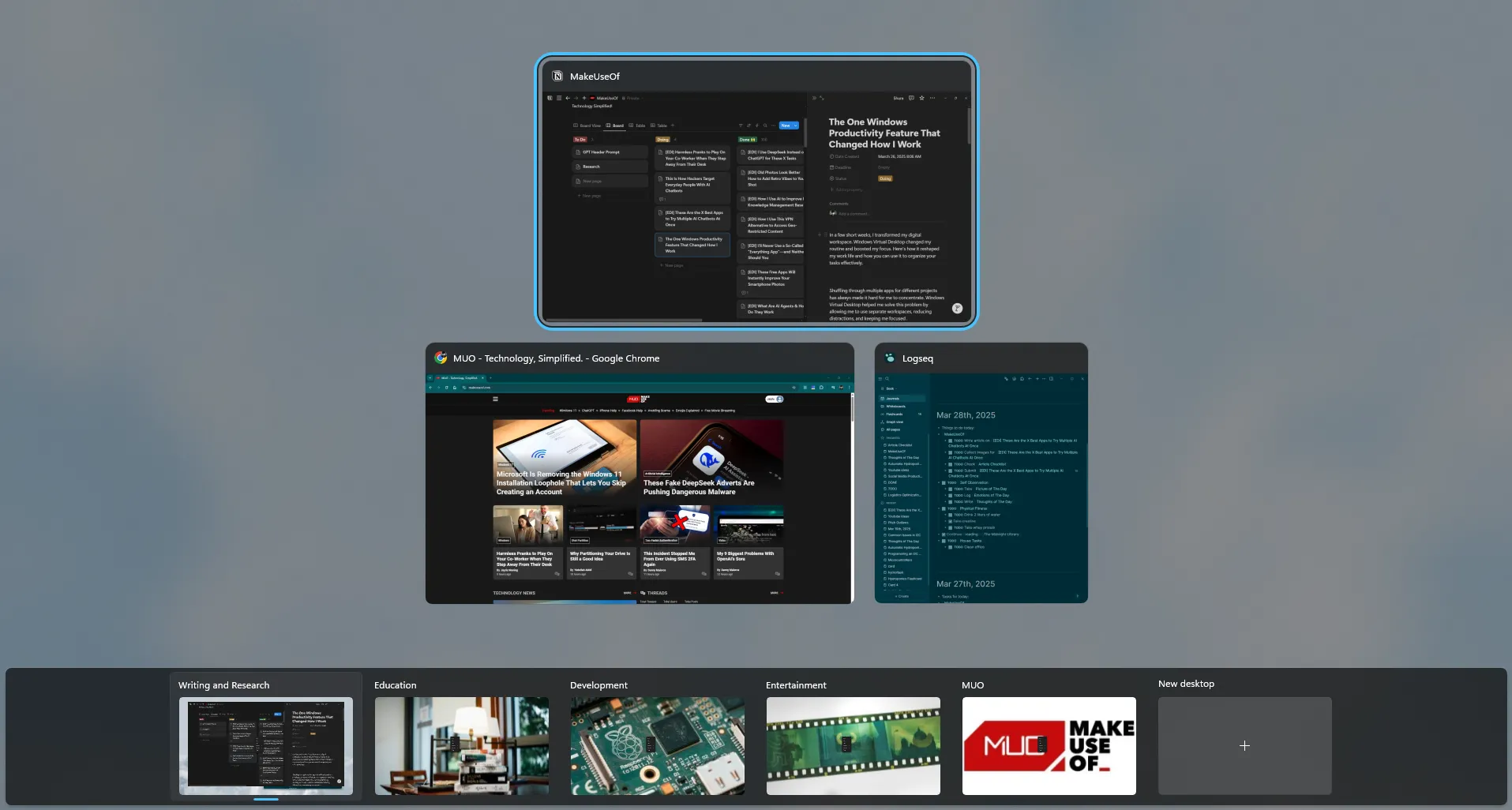 Màn hình Windows hiển thị nhiều desktop ảo được tùy chỉnh cho các tác vụ khác nhau.
Màn hình Windows hiển thị nhiều desktop ảo được tùy chỉnh cho các tác vụ khác nhau.
Việc phân chia đơn giản này cho phép tôi tập trung vào một tác vụ tại một thời điểm. Khi chuyển sang desktop dành cho việc viết lách, tôi chỉ thấy các ứng dụng, công cụ và thư mục liên quan đến công việc hiện tại. Điều này không chỉ tăng cường sự tập trung mà còn giúp tôi luân chuyển qua một tập hợp ứng dụng nhỏ hơn cho mỗi không gian làm việc. Hơn nữa, với Windows 11 cho phép gán các hình nền khác nhau cho mỗi desktop, tôi có thể thiết lập một hình ảnh nhẹ nhàng cho không gian viết lách và một hình ảnh tươi sáng cho desktop nghiên cứu. Tôi không còn cần phải thu nhỏ hoặc đóng các chương trình để xem những gì đang làm, và mọi thứ vẫn được nhóm lại một cách gọn gàng.
Hướng Dẫn Sử Dụng Virtual Desktop Hiệu Quả
Windows Virtual Desktop là một công cụ quản lý đơn giản, dễ học. Dưới đây là cách bạn có thể sử dụng các Desktop ảo hiệu quả:
Tạo và Chuyển Đổi Giữa Các Desktop Ảo
Để bắt đầu sử dụng Windows Virtual Desktop, bạn cần nắm vững những kiến thức cơ bản. Dưới đây là cách bạn có thể tạo và chuyển đổi giữa các desktop:
- Nhấn tổ hợp phím Windows + Tab trên bàn phím. Thao tác này sẽ mở Task View và hiển thị tất cả các desktop ảo cùng các cửa sổ đang mở của bạn.
- Để tạo một desktop ảo mới, nhấp vào New desktop ở phần dưới cùng của Task View.
- Để chuyển đổi giữa các desktop ảo, nhấn tổ hợp phím Ctrl + Windows Key + Mũi tên trái/phải để di chuyển sang trái hoặc phải.
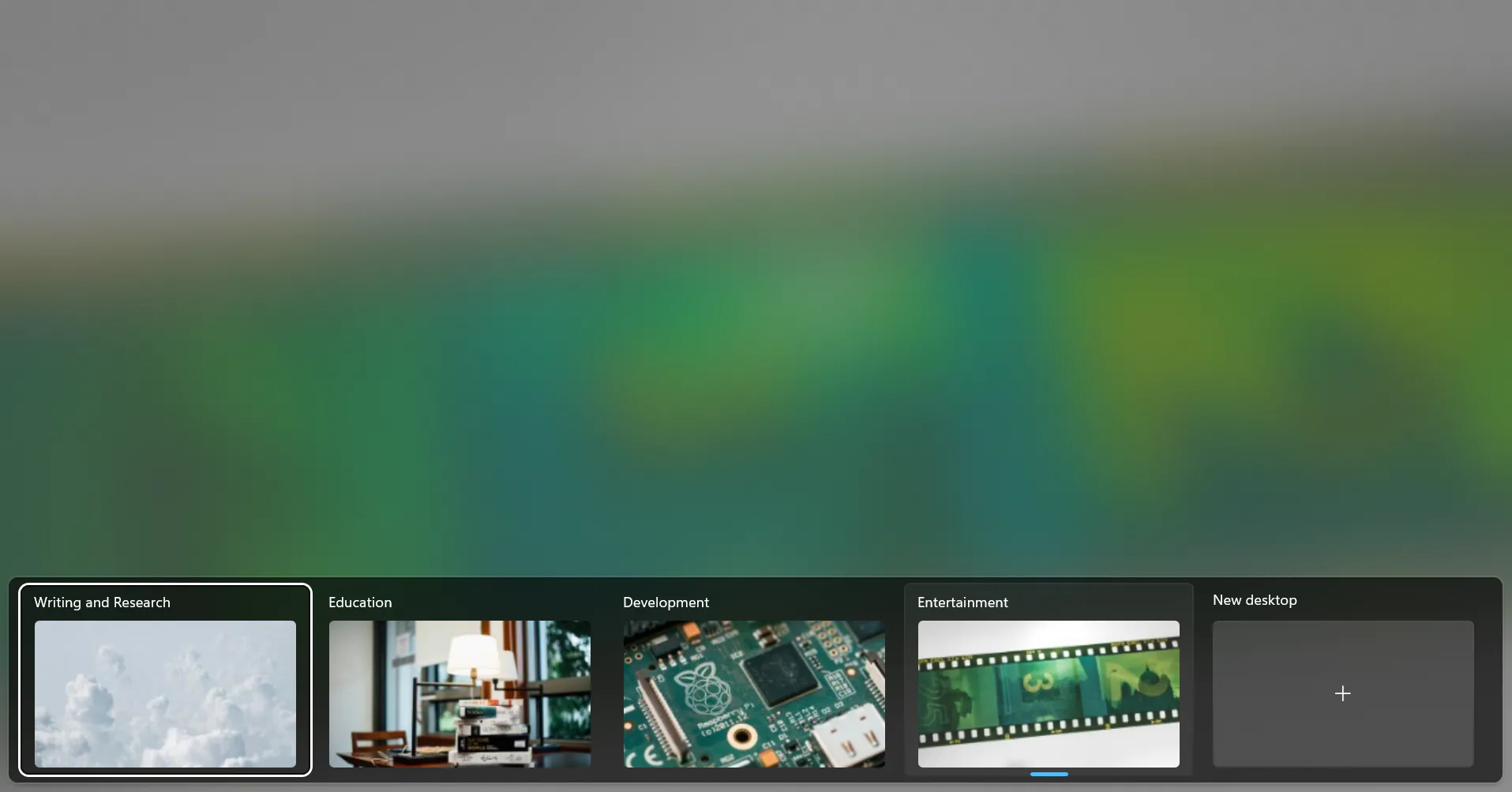 Giao diện Task View trên Windows cho phép tạo desktop ảo mới để quản lý tác vụ.
Giao diện Task View trên Windows cho phép tạo desktop ảo mới để quản lý tác vụ.
Thật đơn giản! Bây giờ bạn đã nắm được những điều cơ bản về desktop ảo, nhưng có một vài điều bạn có thể làm để tối ưu hóa trải nghiệm sử dụng.
Khám Phá Các Tùy Chỉnh Nâng Cao
Ngoài các chức năng cơ bản, Windows Virtual Desktops còn cung cấp một vài tùy chỉnh giúp cải thiện đáng kể khả năng đa nhiệm của bạn. Dưới đây là một số tùy chỉnh đó:
- Ghim Ứng Dụng Trên Tất Cả Các Desktop: Nếu bạn cần một số ứng dụng nhất định có thể truy cập trên tất cả các desktop ảo, bạn có thể ghim chúng một cách phổ biến. Để làm điều này, hãy mở Task View (Windows Key + Tab), nhấp chuột phải vào cửa sổ ứng dụng mong muốn và chọn Show this window on all desktops. Điều này đảm bảo rằng các công cụ thiết yếu luôn sẵn có, bất kể bạn đang làm việc trên desktop nào.
- Di Chuyển Cửa Sổ Giữa Các Desktop Ảo: Để chuyển một cửa sổ đang mở sang một desktop ảo khác, hãy mở Task View, sau đó kéo cửa sổ mong muốn đến desktop bạn chọn. Ngoài ra, bạn có thể nhấp chuột phải vào cửa sổ, chọn Move to, và chọn desktop mục tiêu.
- Tùy Chỉnh Task View: Bạn có thể cá nhân hóa giao diện Task View để phù hợp hơn với sở thích của mình. Ví dụ, bạn có thể chọn hiển thị cửa sổ từ tất cả các desktop trong Taskbar hoặc chỉ giới hạn chúng trong desktop hiện tại. Điều hướng đến Settings > System > Multitasking để điều chỉnh các tùy chọn này trong phần Desktops.
Mặc dù nhỏ, việc dành thời gian tìm hiểu về các điều khiển này sẽ giúp bạn kiểm soát desktop ảo tốt hơn về lâu dài.
Cá Nhân Hóa Không Gian Làm Việc Với Virtual Desktop
Như đã đề cập, tôi sử dụng các không gian làm việc khác nhau cho các tác vụ và sở thích khác nhau. Để dễ dàng nhận diện từng desktop, tôi cần tùy chỉnh để mỗi desktop có giao diện khác biệt. Cách thực hiện như sau:
- Đổi tên desktop bằng cách mở Task View (Alt + Tab).
- Nhấp chuột phải vào desktop và chọn Rename. Đặt tên phù hợp cho nó.
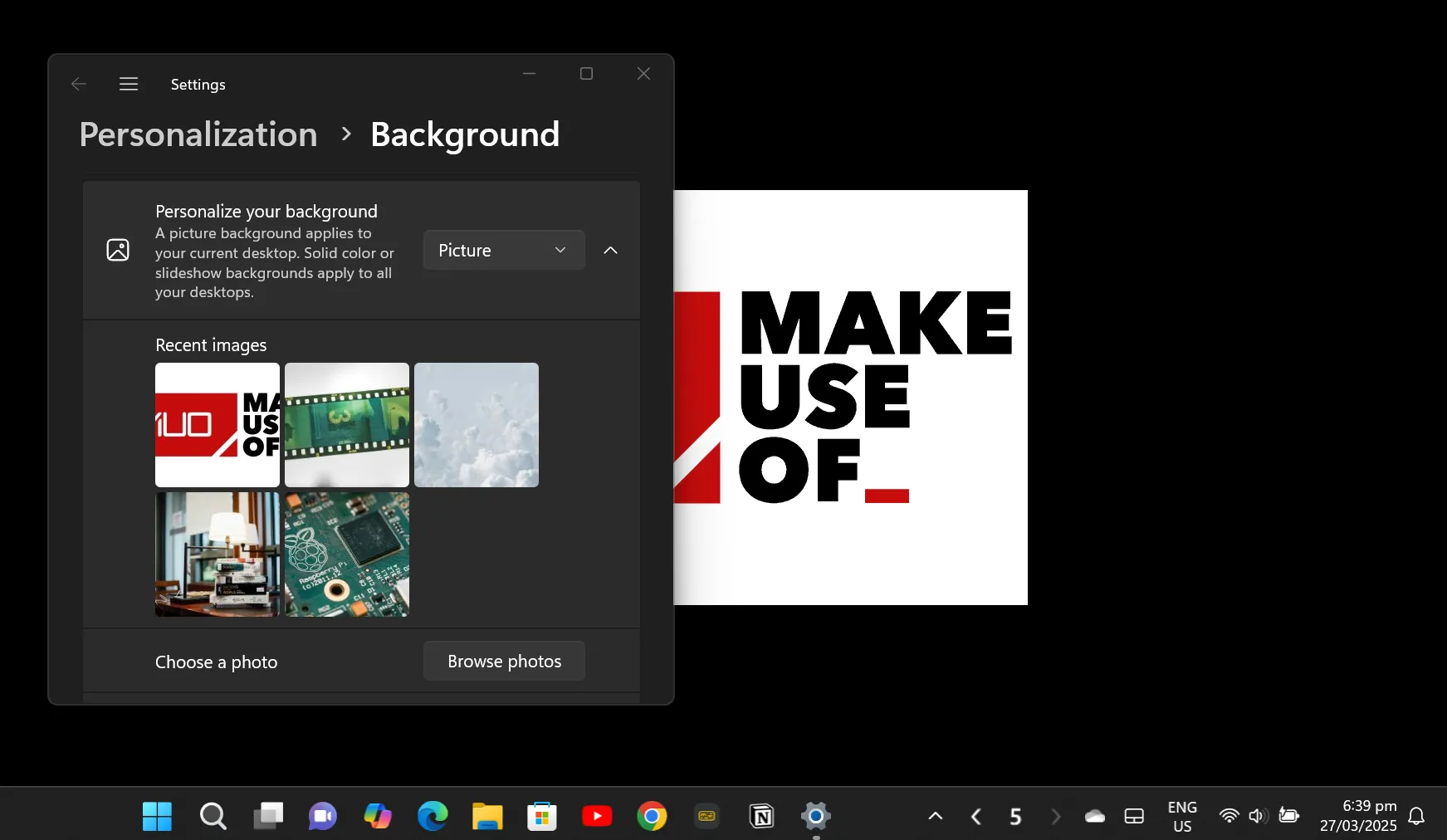 Giao diện Task View hiển thị tùy chọn đổi tên và thay đổi hình nền cho desktop ảo Windows.
Giao diện Task View hiển thị tùy chọn đổi tên và thay đổi hình nền cho desktop ảo Windows.
Nếu bạn đang sử dụng Windows 11, bạn cũng có thể thay đổi hình nền của mỗi desktop ảo.
- Mở Task View.
- Nhấp chuột phải vào desktop mong muốn và chọn Choose background để thay đổi hình ảnh.
Hãy cố gắng sử dụng các hình ảnh có liên quan chặt chẽ đến các tác vụ được gán cho mỗi desktop ảo. Bạn cũng có thể chọn những hình ảnh gợi lên một cảm xúc cụ thể để giúp bạn vào đúng tâm trạng cho công việc đang làm. Ví dụ, sử dụng một hình ảnh thanh bình cho không gian viết lách, một hình nền ấn tượng để xem phim và một hình nền Windows thông thường cho các tác vụ cá nhân hoặc hàng ngày.
Tận Dụng Snap Layouts và Snap Groups Cùng Virtual Desktop
Snap Layouts là một trong những tính năng mà Windows thực sự vượt trội. Đây cũng là một tính năng kết hợp rất tốt với Virtual Desktops vì nó cho phép bạn sắp xếp các cửa sổ trong một desktop hiệu quả hơn.
- Snap Layouts: Di chuột qua nút phóng to của một cửa sổ đang hoạt động hoặc nhấn tổ hợp phím Windows Key + Z để xem các bố cục có sẵn. Chọn một cấu hình để sắp xếp nhiều cửa sổ gọn gàng trên màn hình của bạn.
- Snap Groups: Sau khi sắp xếp các cửa sổ bằng Snap Layouts, Windows sẽ ghi nhớ các kết hợp này dưới dạng Snap Groups. Bạn có thể chuyển đổi giữa các nhóm khác nhau một cách liền mạch, tăng cường khả năng đa nhiệm trên các desktop ảo.
Bằng cách tạo các desktop riêng biệt cho các dự án khác nhau, giờ đây tôi làm việc nhanh hơn và ít căng thẳng hơn. Nếu bạn cũng đang gặp phải những vấn đề tương tự như tôi trước đây, đã đến lúc bạn nên thử trải nghiệm Windows Virtual Desktop ngay bây giờ. Hãy chia sẻ trải nghiệm của bạn với tính năng hữu ích này nhé!


